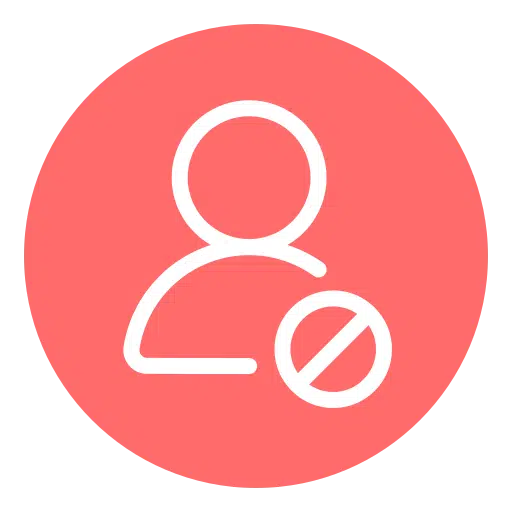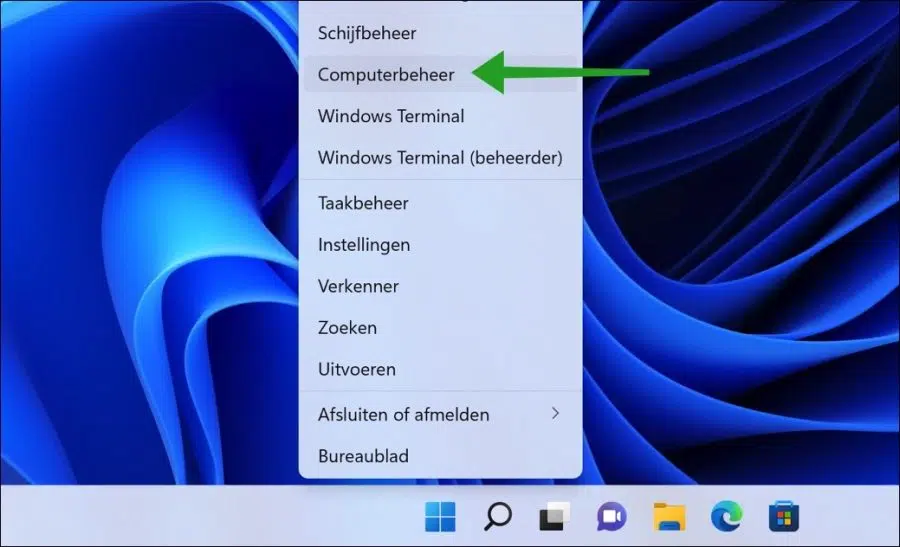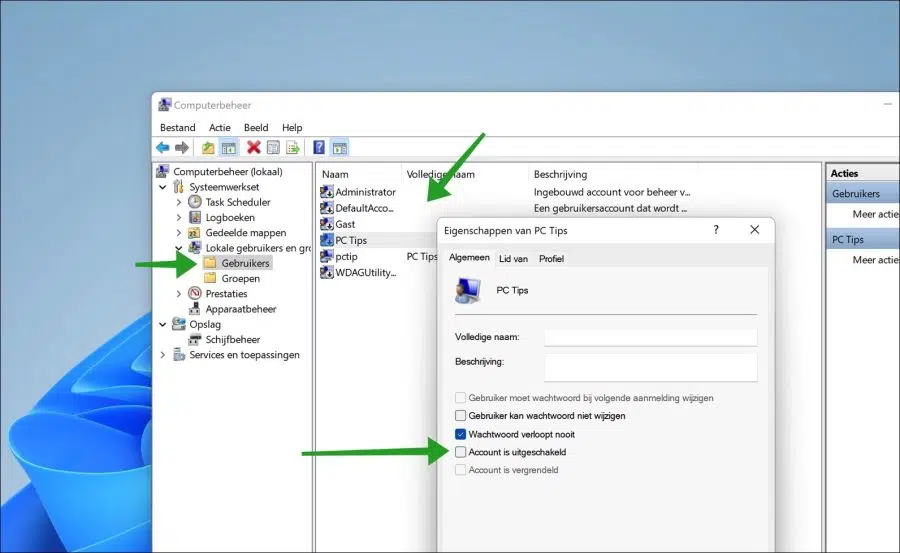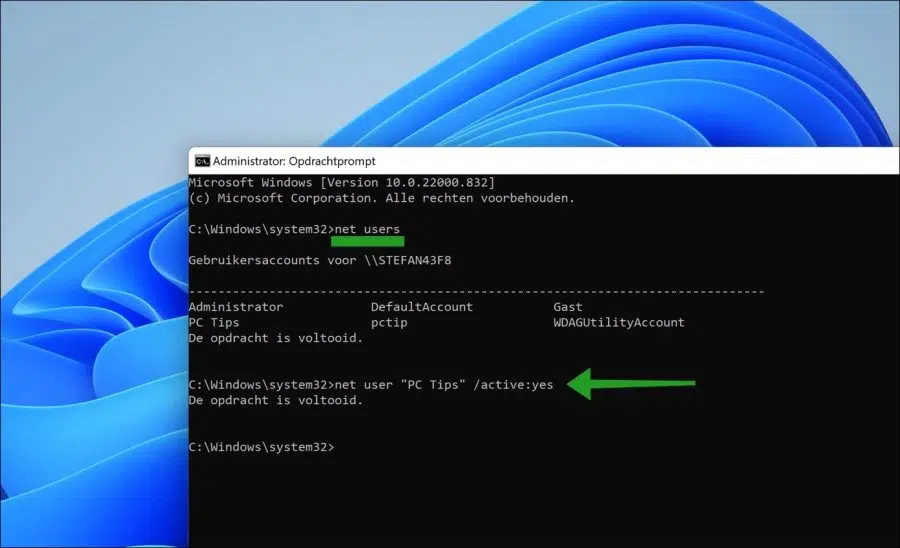In Windows 11 Es wurde eine neue Richtlinie hinzugefügt, die a kann Benutzerkonto sperren wenn bei der Anmeldung zehnmal ein falsches Passwort verwendet wurde. Dabei spielt es keine Rolle, ob es sich dabei um ein falsches Passwort über die lokale Anmeldung handelt, etwa um ein Passwort über Bildschirmschoner oder aus der Ferne über externer Desktop.
Dies betrifft das neue „Kontosperrschwelle" Politik. Um ein Benutzerkonto zu entsperren, muss sich ein Administrator anmelden und das Konto entsperren.
In diesem Artikel können Sie lesen, wie ein Administrator ein gesperrtes Benutzerkonto über die Computerverwaltung oder über das entsperren kann Eingabeaufforderung.
Entsperren Sie das Benutzerkonto in Windows 11
Wenn ein Benutzerkonto aus einem anderen Grund als den Richtlinien gesperrt wurde, können Sie auch die folgenden Schritte ausführen, um die Sperrung des Benutzerkontos aufzuheben.
Entsperren Sie das Benutzerkonto über die Computerverwaltung
Klicken Sie mit der rechten Maustaste auf die Schaltfläche „Start“. Klicken Sie im Menü auf „Computerverwaltung“.
Klicken Sie links auf „Lokale Benutzer und Gruppen“. Um anschließend alle Benutzerkonten anzuzeigen, klicken Sie auf „Benutzer“.
Auf der rechten Seite sehen Sie alles Benutzerkonten in Windows 11. Doppelklicken Sie auf das Benutzerkonto, das Sie entsperren möchten. Wählen Sie dann die Option im Reiter „Allgemein“ aus "Konto ist deaktiviert" aus. Klicken Sie zur Bestätigung auf OK.
Entsperren Sie das Benutzerkonto über die Eingabeaufforderung
Sie haben das Benutzerkonto nun über die Computerverwaltung entsperrt. Wenn Sie jedoch nur Zugriff auf die Eingabeaufforderung haben, können Sie ein gesperrtes Benutzerkonto wie folgt entsperren.
Zuerst fragen Sie mit dem Befehl:
net users
Alle Benutzerkonten. Geben Sie dann den folgenden Befehl ein, um das betreffende Benutzerkonto über die Eingabeaufforderung zu entsperren.
net user "gebruikersaccountnaam" /active:yes
Natürlich verändert man sich Benutzerkontoname mit dem Kontonamen, den Sie entsperren möchten.
Melden Sie sich ab und wieder mit dem neu freigegebenen Benutzerkonto an. Wenn Sie das Passwort für haben Wenn Sie Ihr Windows 11-Benutzerkonto vergessen haben, können Sie es über die Eingabeaufforderung oder PowerShell zurücksetzen.
Ich hoffe, das hat Ihnen geholfen. Vielen Dank fürs Lesen!